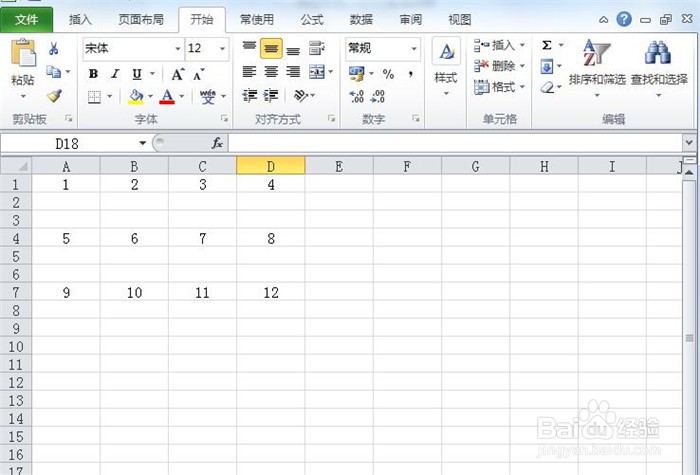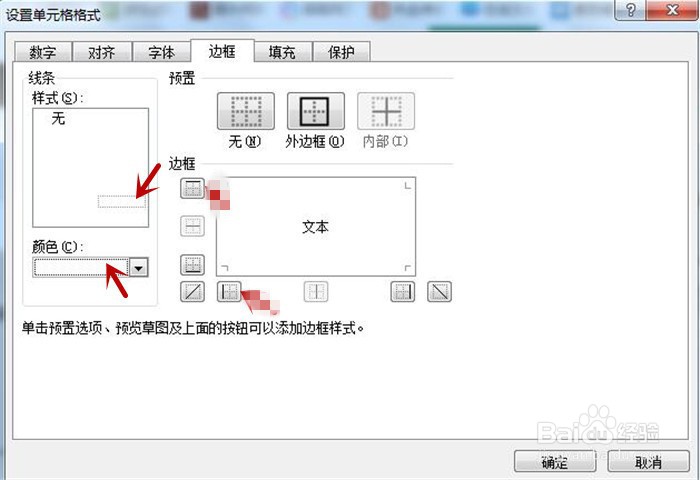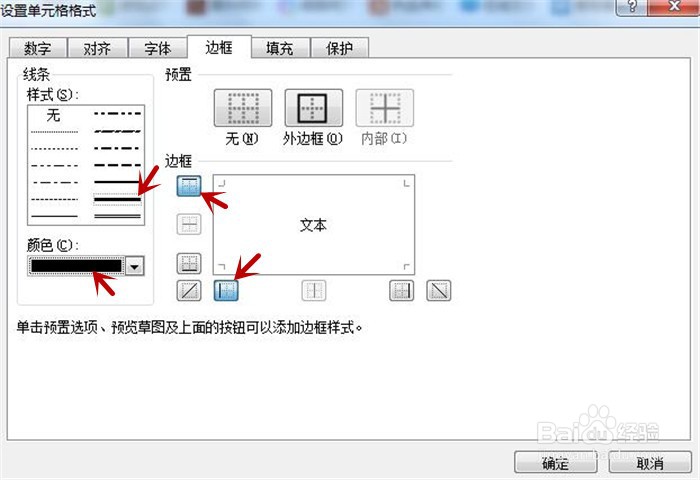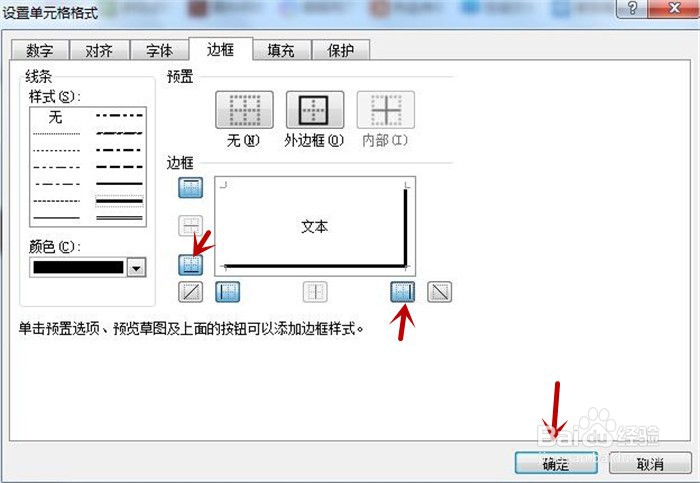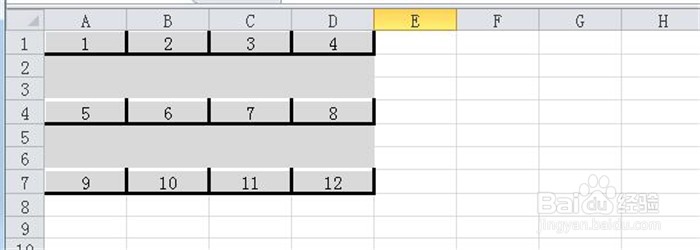Excel表格中如何设置数字立体感?
1、电脑桌面双击Excel2010图标打开表格界面,在表格中输入数字1-12,具体位置如下图所示较为直观
2、选中所有数据单元格,点击功能区中"填充"图标(如图箭头所示),在弹出颜色列表中单击如图箭头所指颜色
3、按住键盘上的"Ctrl"键不放,鼠标依次单击表格中所有数字,然后点击功能区中"对齐方式"右侧的小图标,如图
4、弹出"设置单元格格式"对话框,点击"边框"选项卡
5、在"样式"列表中选中粗线条,颜色设为白色,如图
6、然后选中上边框和左边框,线条样式选中粗线,颜色为黑色,如图所示
7、再单击下边框和右边框,线条样式选中粗线,颜色也为黑色,最后点击"确定"按钮,完成设置,如下图所示
8、回到表格中,一个立体感数字按键盘即做好了
声明:本网站引用、摘录或转载内容仅供网站访问者交流或参考,不代表本站立场,如存在版权或非法内容,请联系站长删除,联系邮箱:site.kefu@qq.com。
阅读量:31
阅读量:96
阅读量:39
阅读量:31
阅读量:33